Google Buzzi keelamise ja eemaldamise juhised
Gmail Google Google Buzz / / March 17, 2020
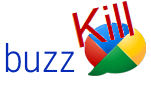 Eelmisel nädalal tutvustas Google mida nad loodavad saada nende Twitteri tapja Google Buzzi teenus. Kui te pole sellest veel kuulnud, on see uus sotsiaalmeediateenus, mis sarnaneb väga Twitteriga, kuid millele on asjadele lisatud Google touch. Hea uudis on see, et see haakub otse teie juba olemasoleva Google'i või Gmaili kontoga ja töötab Gmailis väga sujuvalt. Halbu uudiseid kurdetakse selle pärast, et nad viisid Google'i lisamiseni teie kontole ilma teiepoolse sisendita ja kuidas see automaatselt jälgib inimesi, kellele te regulaarselt e-kirju saadate jne. jne. jne. jne.
Eelmisel nädalal tutvustas Google mida nad loodavad saada nende Twitteri tapja Google Buzzi teenus. Kui te pole sellest veel kuulnud, on see uus sotsiaalmeediateenus, mis sarnaneb väga Twitteriga, kuid millele on asjadele lisatud Google touch. Hea uudis on see, et see haakub otse teie juba olemasoleva Google'i või Gmaili kontoga ja töötab Gmailis väga sujuvalt. Halbu uudiseid kurdetakse selle pärast, et nad viisid Google'i lisamiseni teie kontole ilma teiepoolse sisendita ja kuidas see automaatselt jälgib inimesi, kellele te regulaarselt e-kirju saadate jne. jne. jne. jne.
Ütleme siis lihtsalt, mis põhjusel soovite Google Buzzi eemaldada / keelata. Lihtne! Järgige lihtsalt seda lühikest näpunäidet, mis hõlmab selle konto oma konto keelamist.
Tähtis: Enne Google Buzzi eemaldamist peate mõistma, et selle keelamise korral kustutate oma avaliku Google'i profiili, mis mõjutab mõnda teist teie rakendust, nagu Google Reader. Lugege läbi kõik hoiatused kogu protsessi kestel ja kui teil on küsimusi, kukutage kommentaar allpool.
Kuidas eemaldada Google Buzz ja kogu teie Google Buzziga seotud teave täielikult
1. Logi sisse omale Gmail ja siis Klõpsake nuppu Seadistused sakk.

2. Klõpsake nuppu Buzz ja siis peame märkima kaks kasti ja muudatused salvestama.
- Kontrollima kast Ära kuva neid loendeid minu avalikul Google'i profiilil. Ja
- Kontrollima kast Ärge kuvage Gmailis Google Buzzi.
- Järgmine Klõpsake nuppu Salvesta muudatused ja tulge tagasi vahekaardile Buzz ja Klõpsake nuppuKeela Google Buzz.
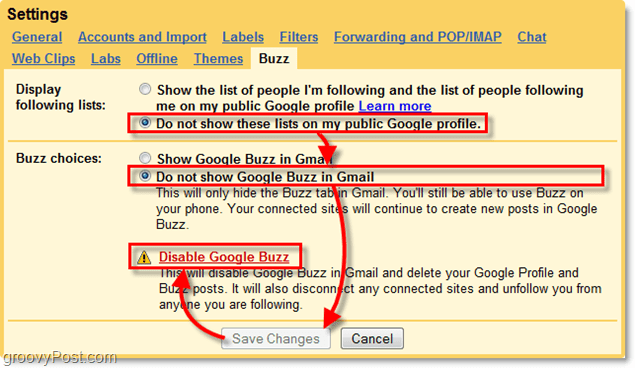
3. Järgmisel lehel kinnitate. Klõpsake nuppu Jah, kustuta mu profiil ja postitused.
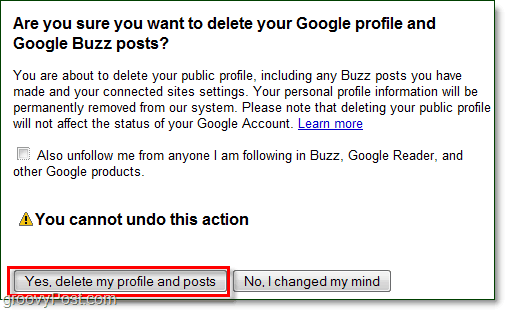
Selles on kõik olemas! Google Buzz ei vea teid enam ja ka Gmaili külgriba ikoon tuleks eemaldada. Kui otsustate, et soovite Google Buzzi tagasi, lubage uuesti kaks sammu alates 2. sammust ja salvestage muudatused ning siis sumisete uuesti.

